Hur man gör ett minneskort automatiskt. Välj vad du behöver mer, simkort eller micro sd? Var du kan leta efter SIM-korthantering
Vissa smartphonemodeller är utrustade med kombinationsplatser, där du kan installera antingen två SIM-kort eller ett SIM-kort och ett kort. microSD-minne. Tillverkarnas policy är förståelig - de vill deklarera att deras smartphones är dual-sim, och deras minne kan utökas, även om detta i verkligheten inte är helt sant. Kanske på så sätt pressar de konsumenterna att köpa dyrare modeller med mer minne, som vanligtvis kostar mer.
Lyckligtvis, för nästan vilken smartphone som helst med en hybridplats, kan du bygga ett dubbelkort, sammansatt av SIM och microSD. Det finns vanligtvis inga hårdvaru- eller mjukvarubegränsningar, och en sådan "Frankenstein" utför båda funktionerna perfekt: den tillhandahåller kommunikation i den andra operatörens nätverk och ökar enhetens interna minne.
Instruktioner för att montera ett dubbelkort
Bestäm rätt position för SIM-kortet i facket. Klistra in den och ringa in konturen längs vilken den kommer att behöva klippas i framtiden.
Separera chipet från plastbasen. Detta kan göras med en kniv, ett blad eller en skalpell, förvärm kortet i en minut vid en temperatur som inte överstiger 200 grader. Ett annat alternativ är att använda dikloretan, aceton eller annat lösningsmedel.
Bli av med plast- och limrester på chipet med ett lösningsmedel. Var extremt försiktig så att du inte skadar kontakterna.
Klipp av kontaktdynan enligt märkningen som gjordes tidigare. På varje sida måste skära 1-2 mm.
Placera microSD-kortet i kortplatsen och markera var du vill att SIM-kontakterna ska gå. 
Avfetta microSD-kortet och SIM-kortsplattan med alkohol eller ett speciellt avfettningsmedel och foga ihop dem med cyanoakrylatbaserat lim (superlim). Ta vid behov bort överflödigt lim med aceton eller nagellackborttagare.

Minneskortets och SIM-kortets kontakter måste placeras på samma nivå. Dessutom måste du eliminera eventuella luckor och utsprång, annars riskerar du att gå sönder denna produkt direkt i facket.
Sätt i det sammansatta kortet i kortplatsen tillsammans med det första SIM-kortet och slå på smarttelefonen. Om allt görs korrekt kommer ett dubbelkort att göra det möjligt att bestämma både det andra SIM-kortet och microSD-kortet. Försök att inte dra ut brickan eller göra det så lite som möjligt, eftersom den sammansatta strukturen inte är tillförlitlig och kan skada smarttelefonen.
Det finns ett säkrare och mindre mödosamt sätt att göra detsamma - att använda en speciell adapter som säljs på AliExpress och liknande sajter och kostar ungefär en dollar. Ena änden placeras i hybridfacket ovanpå minneskortet och SIM-kortet sätts in i den andra. Kabeln och SIM-kortplatsen kan döljas under smartphonefodralet eller - vilket ser mindre estetiskt tilltalande ut - fästas med tejp på fodralet. Denna adapter minimerar risken för skador på SIM-kortet, minneskortet och själva smartphonen.

En Android-telefon med två SIM-kort köps vanligtvis för att sätta in två SIM-kort i den, eventuellt från olika mobiloperatörer, och som ett resultat, istället för två telefoner, bära ett med dig. Men ibland använder de fortfarande ett SIM-kort.
Till exempel gav jag upp idén om att använda ett andra SIM-kort i en telefon med dubbla SIM-kort. "På gammaldags vis" Jag fortsätter att använda två telefoner. Avvisades särskilt på grund av de problem som kan uppstå när man byter från ett vanligt till ett mini-SIM, vilket måste göras för en telefon med två SIM-kort. Det visar sig att det är lämpligt att först gå till banken för att meddela om ändringen av SIM-kortets storlek (och följaktligen om ändringen av dess serienummer), även om telefonnumret förblir detsamma. Men utan koden som kommer i ett SMS-meddelande till telefonen kommer det inte att vara möjligt att bekräfta många åtgärder på Internet.
Dessutom är det inte alltid möjligt att komma ihåg vad, det vill säga till kontot för vilken viktig, men sällan använd tjänst, en telefon är ansluten och följaktligen var annars ett problem kan uppstå när du ändrar SIM-kortformatet. Det är sant att förekomsten av sådan känslighet på storleken på ett SIM-kort beror på en viss bank och på specifika tjänster. Kanske kommer detta problem att försvinna när tekniken går framåt.
Varför ställa in sims
En Android-telefon är i själva verket en liten dator, så många datormetoder är tillämpliga på den. SIM-korten är nämligen konfigurerade (hårdvara + mjukvara).
Om du till exempel bara aktiverar ett SIM-kort på din telefon programmässigt, det vill säga gör det aktivt och lämnar det andra SIM-kortet inaktivt, men inte stänger av det med hårdvara, kommer du till slut att se en överstruken cirkelikonen på din telefon. Denna ikon betyder att det finns två SIM-kort på telefonen, men ett av dem är tomt, eller snarare, det finns inte i telefonen.
Skärmdumpar togs på en Samsung Android-telefon och inställningarna beskrivs med denna modell som exempel.
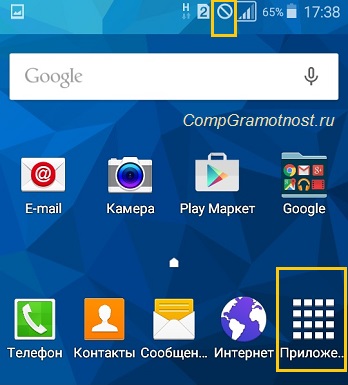
Ris. 1. Ikon med korsad cirkel och "Applikationer"
Var du kan leta efter SIM-korthantering
Detta kan göras med SIM Card Manager. För att göra detta, tryck på (öppna) på telefonens huvudsida "Applikationer" (Fig. 1) och gå till Android-inställningar:

Ris. 2. Android-inställningar
I Android-inställningarna letar vi efter SIM-kortshanteraren:

Ris. 3. SIM-kortshanterare
Hur man ställer in två simmar på en Android-telefon
Skärmdumpen nedan (Fig. 4) visar att SIM 2 SIM-kortet har bytt namn och heter Nadezhda. Det är på den som mottagning av samtal och Internet är konfigurerad, nämligen:
- röst samtal,
- videosamtal,
- Datanätverk.
Sådana inställningar kan göras i SIM-korthanteraren, i avsnittet "Önskat SIM-kort":

Ris. 4. Två SIM-kort på en Android-smartphone
Om du till exempel för det andra SIM-kortet anger att det ska "fånga" Internet, kommer allt annat att konfigureras automatiskt. Och det kommer inte att finnas någon inskription "Inget nätverk" på telefonens huvudsida.
Båda SIM-korten förblir anslutna i hårdvaran, vilket framgår av två punkter i SIM-kortshanteraren (fig. 4):
- SIM 1- och Nadezhda-kort visas som aktiva. Om en av dem inte är aktiv kommer dess namn att skrivas i ljusgrått.
- Alternativet "Aktivt läge" är konfigurerat till "Ta emot samtal på båda SIM-korten även under ett samtal."
Hur man inaktiverar det andra SIM-kortet
Om du inte behöver ett andra SIM-kort (jag har SIM 1) och det faktiskt inte finns i telefonen, så kan du säkert stänga av det. För att göra detta, tryck på namnet på SIM 1, ett fönster öppnas:

Ris. 5. SIM 1-kort ingår
För att inaktivera SIM-kortet, tryck på det gröna skjutreglaget (i den röda ramen i fig. 5). Efter det kommer motorn att växla från aktiv, grön till grå, inaktiv:

Ris. 6. SIM-kortet är avstängt
SIM 1 är inaktiverat, så nu finns det ingen överstruken cirkel som fanns i fig. 1 med SIM aktiverat.
Ett SIM-kort med nummer 2 är aktivt:

Ris. 7. Endast ett SIM-kort med nummer 2 fungerar
Hur man slår på det andra SIM-kortet på Android
- Du måste sätta i ett andra SIM-kort i telefonen,
- öppna sedan SIM-kortshanteraren i Inställningar (Fig. 3),
- tryck på namnet på det andra SIM-kortet (bild 4),
- och flytta sedan motorn från läget "Av" (fig. 6) till läget "På" (fig. 5).
Alternativet "Aktivt läge" (Fig. 4) bör också vara aktiverat, vilket ger funktionen "Ta emot samtal på båda SIM-korten även under ett samtal".
Om Internet behöver konfigureras för det andra SIM-kortet, välj sedan önskat SIM-kort från de två i SIM-hanteraren, på fliken "Prefered SIM-kort" (Fig. 4), i alternativet "Datanätverk".
Om antalet SIM-kort i telefonen
Det verkar som att det finns telefoner med fyra SIM-kort, så en telefon med två SIM-kort är inte gränsen, även om allt detta naturligtvis inte är för alla.
Och vidare. Ju mer aktiva SIM-kort i en smartphone, desto snabbare. Energi läggs på att upprätthålla kommunikation med flera basstationer hos mobiloperatörer.
Samsung bestämde sig för att lyssna på åsikten från sina fans och gav tillbaka stöd för minneskort till de nya flaggskeppet Galaxy S7 och Galaxy S7 Edge. Däremot gjorde hon det med hjälp av en hybridslot, eftersom det blev på modet i senare tid. Det innebär att användaren måste välja om man vill använda 2 SIM-kort i smarttelefonen eller ett SIM-kort och ett microSD-kort. Lyckligtvis fanns det hantverkare som upptäckte att kontakterna på det andra SIM-kortet och kontakterna på minneskortet finns på olika platser och lyckades kombinera affärer med nöje för att organisera den samtidiga driften av två SIM- och microSD-kort. Och om du bestämmer dig för att bli ägare till en ny enhet (eller redan har), trots alla dess mindre nackdelar, är den här artikeln för dig. Vi publicerar en översättning av instruktionerna med detaljerade kommentarer om installation av två SIM-kort och ett minneskort i Galaxy S7 och Galaxy S7 Edge.
Förnekande av ansvar: Du gör alla manipulationer som anges nedan endast på egen risk och risk. Varken författaren eller någon annan ansvarar för dina handlingar och för eventuell skada som orsakats. Det finns en hög sannolikhet för skador på mikrochippet på SIM-kortet, i mindre utsträckning - microSD-minneskortet. När smarttelefonen värms upp finns det också en risk för att denna design skalar av och i så fall kan problem uppstå när du tar bort brickan. Det är möjligt att du måste kontakta servicecentret för att få det. I detta fall tas enheten bort från garantin.
Så om du har insett alla de listade riskerna behöver du följande enheter för att fortsätta:
- Nano SIM-kort (eftersom det är lättare att klippa och "ta isär")
- microSD-minneskort
- Lättare
- Sax, blad eller något annat vasst föremål
- Tunn dubbelhäftande tejp (föredraget) eller superlim
- Lite fritid, tålamod, huvud på axlar och raka armar
För att installera två SIM-kort och ett minneskort samtidigt i en Samsung Galaxy S7 eller Galaxy S7 Edge behöver du:
- Bestäm rätt position för SIM-kortet
Först måste du bestämma rätt position för SIM-kortet i facket. Kort från olika operatörer kan ha olika kontaktkonfigurationer. Författaren till den ursprungliga instruktionen utförde operationer på SIM-kort från operatörerna U Mobile och Maxis (Malaysia). Vanligtvis har alla SIM-kort en speciell nyckel på ena sidan (avskuret hörn).
- Ta bort SIM-kortchippet från basen
Alla SIM-kort består av en plastbas och ett mikrochip med en kontaktdyna limmad på den. Värm försiktigt SIM-kortet från motsatt sida (där plasten är). Detta kan ta från 30 sekunder till 1 minut. Separera sedan försiktigt chipet med dynan från basen. Som hjälpverktyg rekommenderas det att använda ett vasst föremål (sax, kniv, blad, etc.). Därefter ska spånet rengöras från lim eller plastrester.
Om allt gick smidigt och du inte behövde byta SIM-kort, kan du överväga att halva vägen passerat.

- Klipp av mikrochippet på SIM-kortet
Nu måste du försiktigt skära av SIM-kortets kontaktdyna för att passa på minneskortet. Vanligtvis krävs det att förkorta den med 1-2 mm på varje sida (som på bilden).

- Fäst SIM-kortet till microSD
Detta kan göras med dubbelhäftande tejp (i vilket fall minneskortet lätt kan (mer eller mindre) "släppas") eller superlim (det här alternativet är mindre att föredra, för om du skadade SIM-kortchippet, separera det sedan från minneskortet skulle vara ganska svårt eller till och med omöjligt). För korrekt placering tillhandahölls det första steget. Se dessutom till att hörnet på SIM-mikrochippet är inriktat enligt bilden (inringat i rött).

- Lägg den färdiga strukturen i brickan
Nu återstår det att placera det genmodifierade microSD-kortet i facket och själva facket i smarttelefonen.

Slutligen måste du kontrollera att alla åtgärder är korrekta. Om allt är gjort korrekt kommer Galaxy S7 att "se" två SIM-kort och ett microSD-minneskort. Det kommer att se ut ungefär så här:

Det är också värt att notera att metoden som beskrivs ovan är lämplig för alla smartphones med samma hybrid SIM-fack. I synnerhet Meizu Pro 5-ägare har en liknande upplevelse.
Du kan inte med kraft dra en person som inte är klok med erfarenheten av att kommunicera med modern teknik till inställningssektionen på din smartphone. Detta tillvägagångssätt leder ibland till förlägenhet, och en pryl som inte har fått veta exakt hur den ska bete sig börjar leva sitt eget liv. Ett anmärkningsvärt exempel är en smartphone med dubbla SIM-kort som människor använder tillsammans för att optimera sina mobiltelefonräkningar. Sådan optimering kommer dock inte att vara till någon nytta om smarttelefonen inte får exakta instruktioner från dig när och vilket SIM-kort som ska användas.
Det är enklare med samtal och SMS: de flesta smartphones, när de försöker ringa ett samtal eller skicka ett meddelande, frågar varje gång vilket SIM-kort under vilket nummer du behöver använda. Det viktigaste här är att initialt känna till dina SIM-kort "av synen" och förstå vilket som är det första, vilket är det andra. I extrema fall kan denna punkt förtydligas i inställningarna, i avsnittet "SIM-korthantering".
Där kan du se vilken operatör vart och ett av korten betjänas av.
Om operatören är densamma, som i vårt exempel, måste du ta itu med siffrorna. Varje operatör har sina egna möjligheter att ange numret som motsvarar SIM-kortet. I MTS kan du ringa kortnumret 0887 från önskat SIM-kort: numret kommer att dikteras av en telefonsvarare. Detta samtal är gratis.
Går online
Situationen är mer komplicerad på din smartphone med två SIM-kort med mobilt internet. Om du öppnar appen för socialt nätverk eller webbläsare ansluter din gadget, utan att fråga dig något, helt enkelt till Internet med de angivna inställningarna, och möjligen via fel SIM-kort. Därför är det viktigt att kunna ändra inställningarna.
I skärmdumpen ovan hittar du alternativet "Dataöverföring som standard". Du kan se att dataanslutningen (dvs mobilt internet) är inställd på det andra SIM-kortet. Högst upp på skärmdumpen kan du se att för vart och ett av SIM-korten listas de typer av mobilnät som kan användas. I synnerhet är alla nätverk tillgängligt för det första SIM-kortet, inklusive det snabbaste, 4G. Det andra kortet är bara "kapabelt" för 2G, och därför endast lämpligt för samtal och extremt långsamt mobilt internet. Självklart bör du ändra inställningarna genom att byta Internet till det första SIM-kortet, så här:
Vi klättrar under huven
Det finns en viktig nyans: tillgängligheten för moderna mobilnät beror ofta inte på SIM-kortet och fullständigheten av täckningen av operatörsnätverk, utan på hur du placerade SIM-korten i din gadget. Faktum är att i många telefonmodeller kan endast en av de två kortplatserna för SIM-kort ge anslutning till 3G- och 4G-nätverk. Samtidigt har den andra sloten begränsad funktionalitet och är "vänner" uteslutande med 2G och samtal. Bara från en sådan smartphone tog vi våra skärmdumpar.
Om du blandat ihop kortplatserna och SIM-kortet för mobilt Internet är på fel ställe måste du byta kort. I vissa smartphonemodeller kommer du under denna procedur att stöta på ett annat problem: ibland är kortplatserna utformade för SIM-kort av olika storlekar. För att lösa detta gissel kan SIM-kortet bytas ut samtidigt som numret behålls på operatörens kontor och tala om för sin anställde vilken storlek kort du behöver. Som regel kostar proceduren för att byta ut SIM-kortet dig ingenting.
Det finns även adaptrar som gör att du kan installera små kort i större platser, och stora kort kan skäras med ett specialverktyg. Du kan nästan alltid hitta den i en butik som säljer mobiltelefoner. Att klippa ett SIM-kort är vanligtvis en betaltjänst.
Som du kan se ger en smartphone med dubbla SIM-kort dig stora bekvämligheter, men de kan också ha fallgropar. Nu vet du hur man kringgår dem.
Nya smartphones som Samsung Galaxy S7 Edge eller Xiaomi Redmi Note 3 har en attraktiv design och hög specifikationer. Men de verkar misslyckas liten sak– kortplats för SIM-kort. Faktum är att i många moderna Android-smarttelefoner används denna kortplats också för att placera ett minneskort.
Fans av nya applikationer och spel, som regel är det befintliga inbyggda minnet inte tillräckligt och de tvingas använda microSD-kort. Men haken är att antingen två SIM-kort eller ett SIM-kort och ett minneskort kan placeras i kortplatsen samtidigt. För att kunna använda två SIM-kort och ett MicroSD-kort samtidigt måste du gå på ett trick, eller snarare ett kirurgiskt ingrepp.
Här är riskerna som väntar dig om du bestämmer dig för att använda detta hack:
- Ditt Nano SIM-kort kan skadas permanent om noggrannheten inte bibehålls.
- Ditt MicroSD-kort kommer att bli en del av Nano Sim-kortet, förmodligen för alltid.
- Du kan behöva köra till ditt närmaste mobiloperatörskontor för att få en ersättnings Nano Sim om det inte fungerar eller om du har ett annat kortformat.
- Om du inte gör allt rätt kan du gå sönder din enhet.
Du måste också bestämma vilket SIM-kort som ska vara det huvudsakliga, eftersom ett minneskort kommer att limmas på det.

Nödvändiga verktyg:
- Lättare
- vass sax
- Dubbelhäftande tejp eller superlim
- Micro SD-kort.
- Nano Sim-kort (ska vara Nano Sim eftersom de är lättare att klippa ut)
Kom ihåg att allt som beskrivs nedan gör du på egen risk och risk.
1. Se till att du känner till den korrekta placeringen av SIM-kortet i kortplatsen. 2. Det finns ett snitt på SIM-kortet för att tala om vilken del som ska vara vänd uppåt och nedåt.
2.I det här steget tar vi bort det viktiga chippet från Nano SIM. För att göra detta, värm upp Nano Sim (plastdelen) i 30 sekunder till 1 minut, och använd sedan en sax för att klippa chipet så att det passar microSD-kort. Om detta misslyckades är det dags att gå till mobiloperatörens närmaste kontor för en ersättning.

3. Om du inte vill fästa två kort hårt mot varandra kan du fästa dem med dubbelhäftande tejp. Titta på bilden nedan för att förstå hur de ska placeras i förhållande till varandra. Efter det kan du använda tejp eller lim.

4. Det sista steget är att sätta in ditt hemmagjorda hybrid SIM-MicroSD-kort, tillsammans med det andra SIM-kortet, tillbaka i kortplatsen och installera det i din smartphone.

Det är det, du kan torka kallsvetten från pannan och njuta av frukterna av ditt hårda arbete.




